银豹自助收银-称重防损
功能说明
银豹根据生鲜称重行业中自助收银存在顾客人为错扫、漏扫、盗损的场景,开发「自助收银称重防损」功能。通过在自助收银机加装带有电子秤的装袋台,引导顾客在扫描商品条码后将商品放在装袋台上进行称重,系统会根据设定的称重防损核验规则,触发管理员扫描核验码核验操作流程。从而规范顾客在自助收银过程中出现的错扫、漏扫、盗损的情况。实现降低自助收银防损管理员的工作量,减少商家在自助收银损失的作用。
准备工作
- 硬件要求
Android 7以上版本的自助收银机,需要支持串口连接
装有电子秤的装袋台,目前适配顶尖和台衡品牌的电子秤(更多电子秤型号陆续适配中) - 软件要求
银豹自助收银更新升级至称重核验功能的版本 - 管理员核验二维码
在银豹云后台创建用于核验的工号,开启核验权限。下载核验二维码并打印。 - 商品资料要求
通过自助收银【重量采集】功能采集商品重量,或者在云后台编辑或批量导入商品重量。 - 银豹账号开通核验功能
本功能称重核验所有的商品,建议将所有商品全部采集重量后再开启称重防损功能进行使用。
注:自助收银机登陆账号后自动占用收银点位。如果您在使用自助收银机时遇到提示点位不足的情况,您可以登录银豹后台,进行点位管理来解决。 如果您需要增加收银点位,请联系您的银豹业务经理。
部署自助收银称重核验
银豹账号配置功能
提供需要配置自助收银称重防损功能的银豹账号,提交给银豹客服进行开通配置。
配置工具选项:
- 安卓自助收银防损开关设置 开启
- 安卓自助收银防损误差范围设置 默认5% 可选配置10%
- 安卓自助收银防损提示时间 设置扫码后立即提示或扫码3秒后等选项
注:因为称重核验所有的商品,建议将所有商品全部采集重量后再开启防防损功能进行使用。
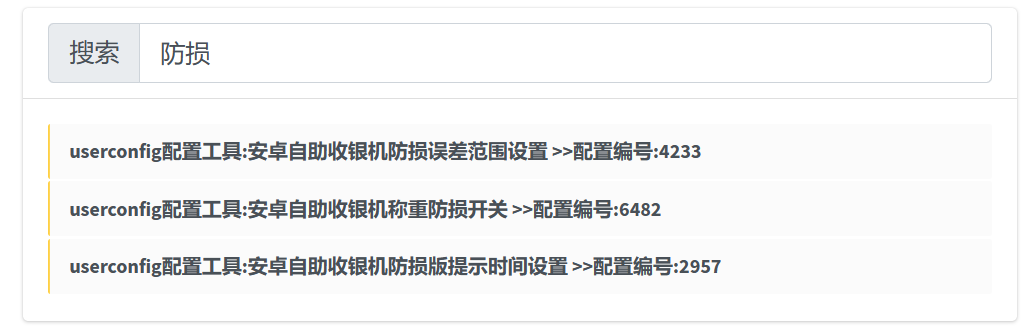
设置/打印核验二维码
登录银豹云后台,在【员工】-【收银员资料】-新增用于自助收银核验的防损管理员工号
勾选【自助收银】-管理员核验权限
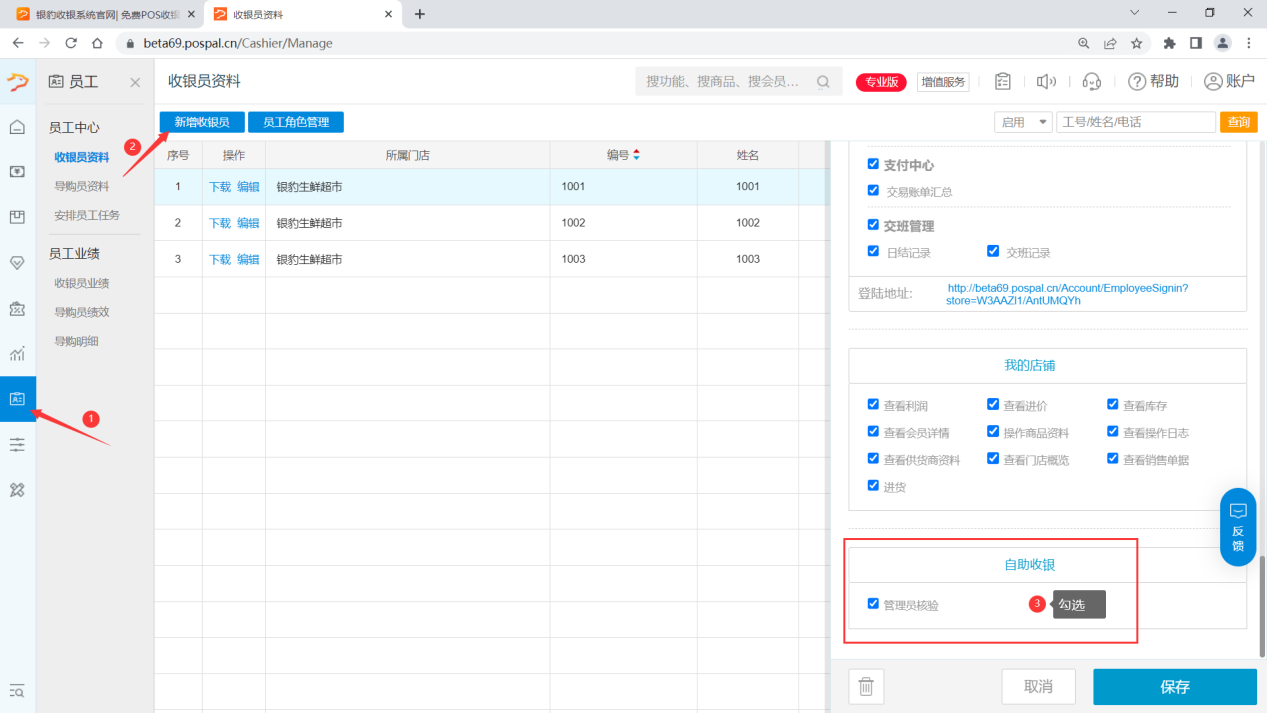
点击工号前面的【下载】下载授权二维码图片

编辑模版打印制作核验二维码卡片工牌,分发给自助机防损管理员使用。
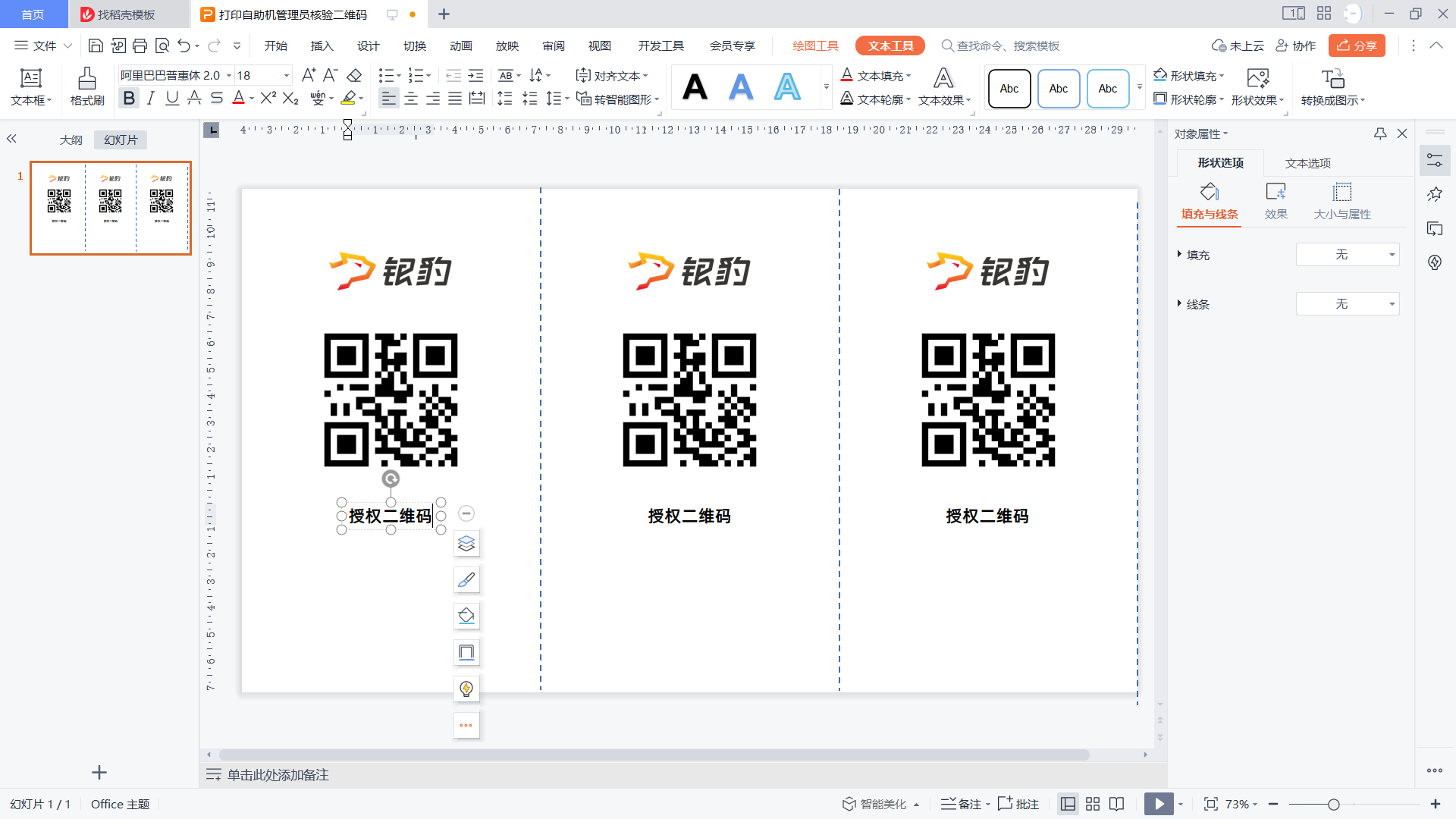
安装银豹自助收银
访问银豹官网pospal.cn点击【下载中心】选择下载并安装银豹自助收银 竖屏版
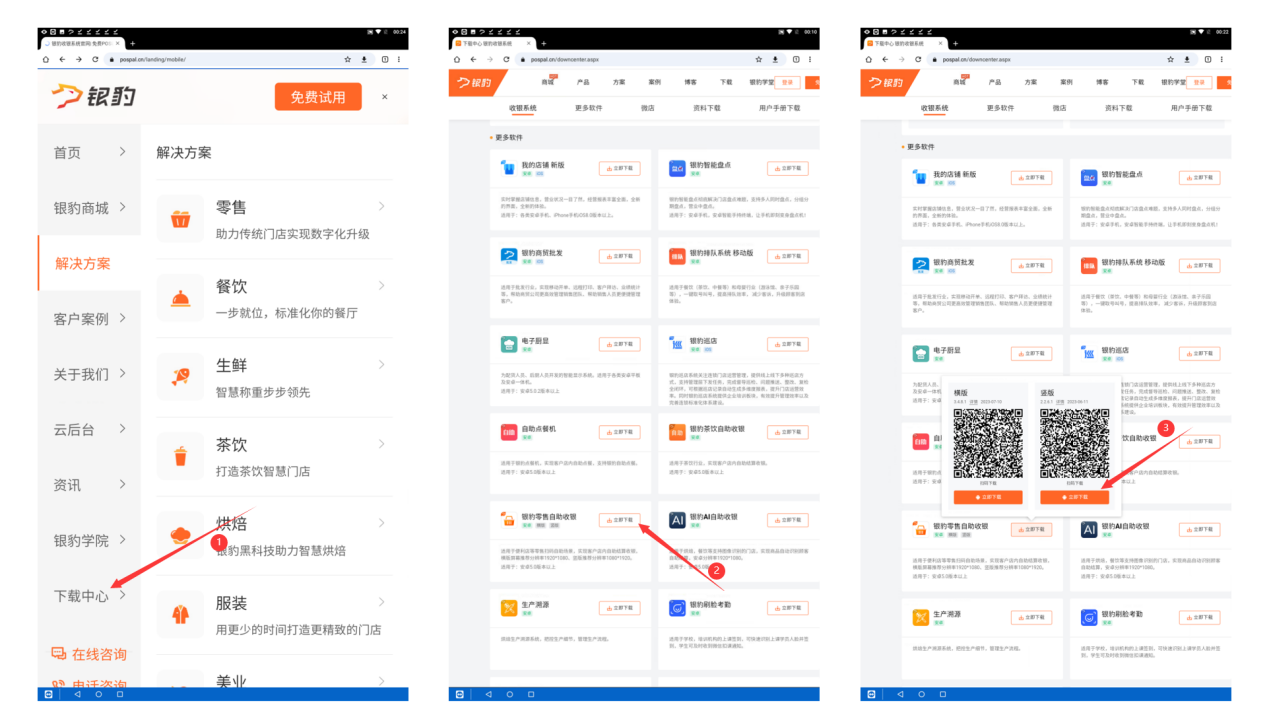
登陆银豹账号/工号,进入自助收银主界面
扫描核验二维码或长按主界面空白区域-填入授权工号密码,进入【功能菜单】

设置扫描器和条码格式
检查自助收银机扫码器或外接扫描枪是否工作正常。
在自助收银 功能菜单-【系统设置】-【称重设置】-【电子秤条码秤设置】选择设置与门店使用格式一致的预包装条形码格式
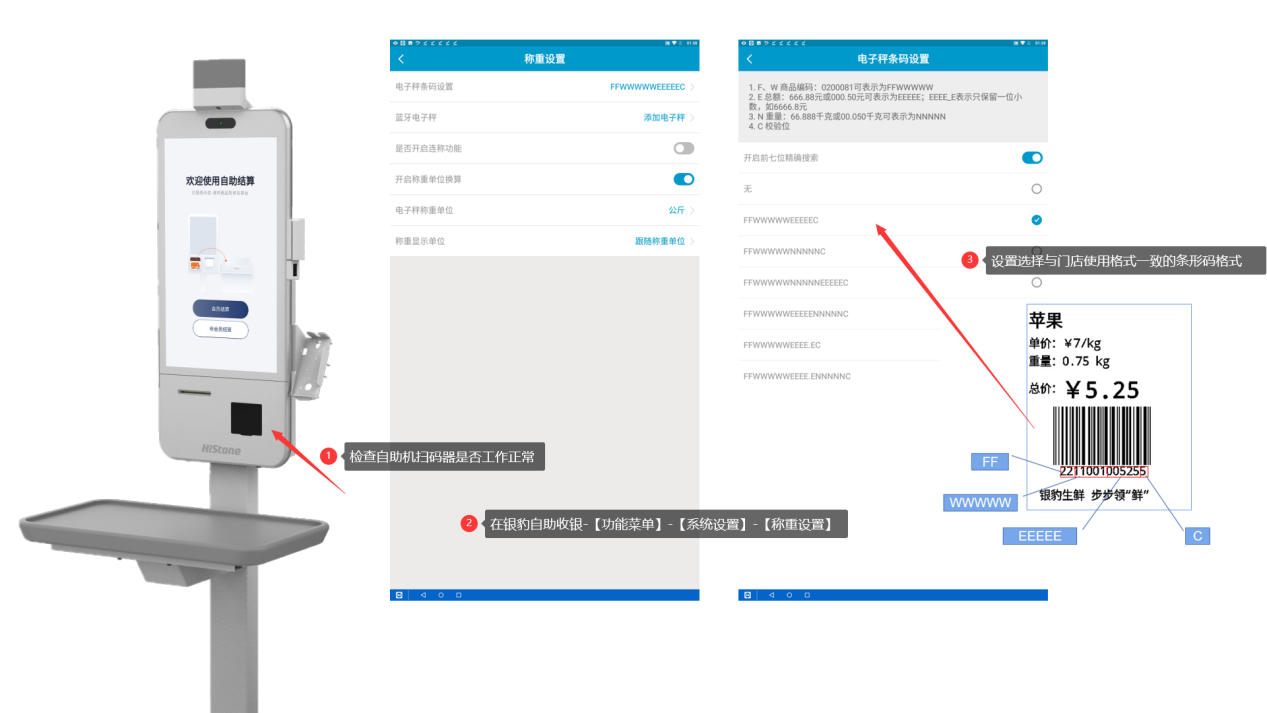
设置完成后,在主界面扫码一个预包装标签条形码,检查自助收银读取商品金额重量数值是否与标签上的一致。
连接/设置电子秤
将装有电子秤的装袋台数据线与自助收银机连接,连接并检查开启电源。
在自助收银 功能菜单-【系统设置】-【外部设备】设置连接电子秤,目前适配顶尖和台衡品牌的电子秤(更多电子秤型号陆续适配中),选择当前连接的电子秤类型,选择串口电子秤端口。
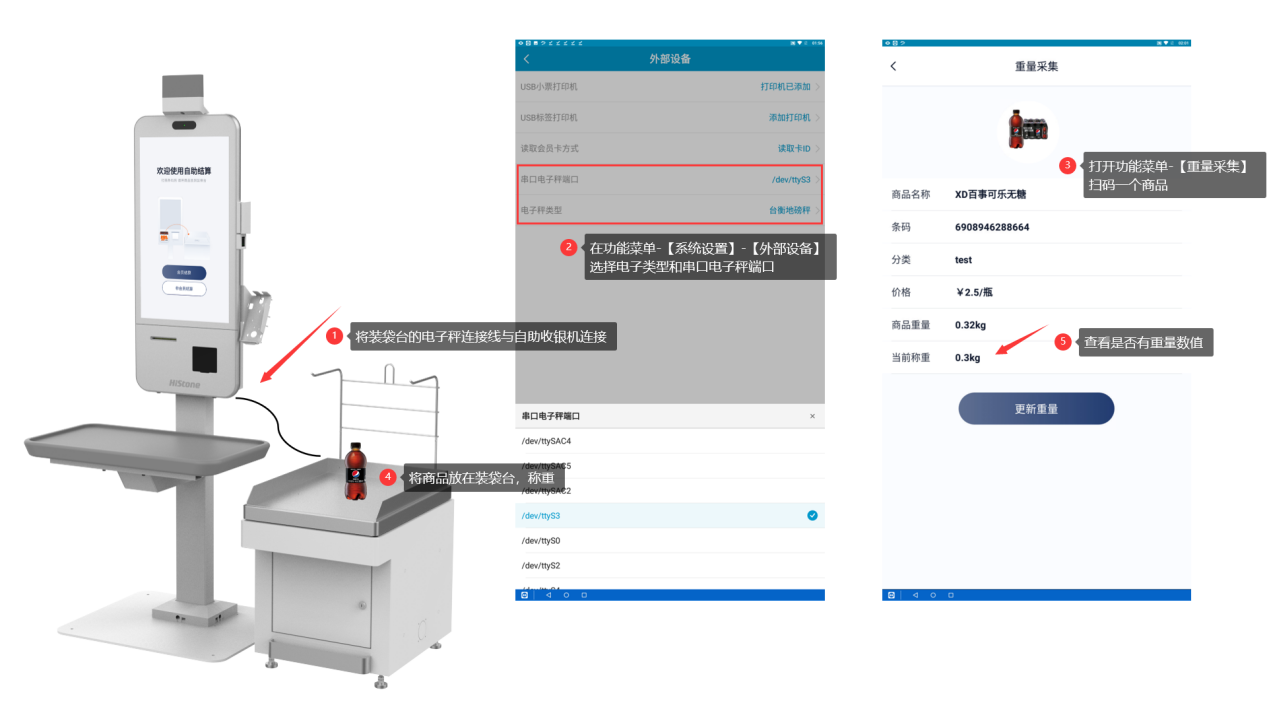
测试称重:在功能菜单-【重量采集】扫描一个商品条码并放在装袋台称重,查看是否有正确的当前重量读数。
设置小票打印
自助收银机使用与收银端相同的云端小票模板,请查看模版打印纸规格。一般自助收银机都会内置USB小票打印机,使用之前,需要提前装好打印纸,并确保打印机的电源开启状态,这样才能正常进行打印操作。
在功能菜单-【系统设置】-【外部设备】在USB小票打印机选项点击【添加打印机】-点击【查找设备】-点击设备列表里的选项后面的【测试】查看打印机是否出纸。

最后在自助收银主界面扫描商品条码并收银一笔单据,检查小票模版打印是否正常。
采集商品重量
主界面扫描核验二维码进入【功能菜单】-【重量采集】扫描商品条码并放在装袋台称重,点击【更新重量】完成此商品的采集,然后扫描下一个商品继续采集。

注:称重核验所有商品,建议将所有的商品全部采集重量后再开启称重防损功能进行使用。
管理员核验操作
自助收银称重核验所有商品,顾客扫描商品条码后,把商品放在装袋台进行称重核验,当商品重量符合称重防损核验商品规则时,则直接加入购物列表,可以继续扫描下一个商品进行收银。
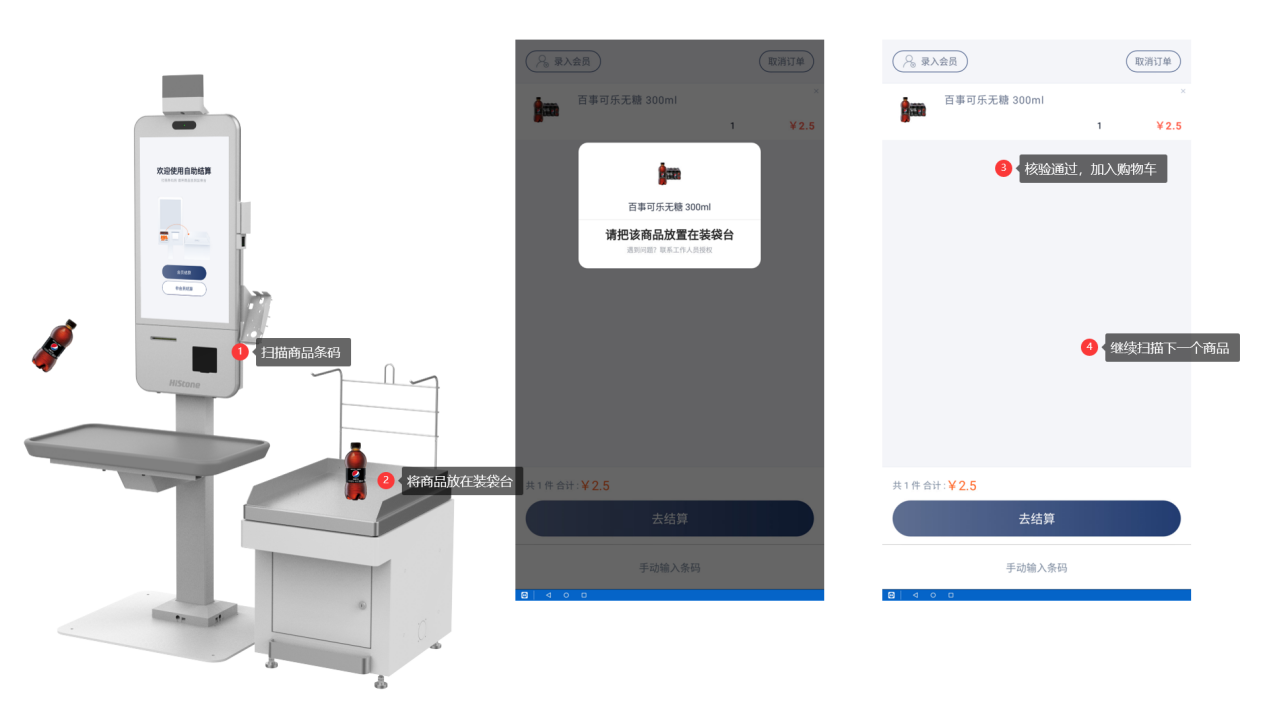
重量异常
顾客扫描商品条码并将商品放在装袋台时,商品通常有三种需要管理员核验的重量异常提示
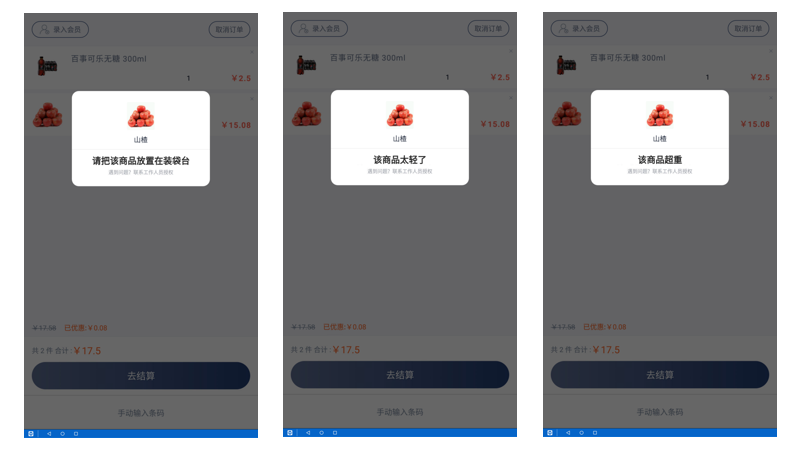
商品重量提示说明:
请把该商品放在装袋台 可能是轻重量小商品电子秤无法准确称重、此商品没有采集重量或者顾客没有将商品放在装袋台称重。请管理员检查,并扫描核验二维码进行操作。
该商品太轻了 或 该商品超重 说明商品重量不符合称重核验规则,需要管理员检查商品,并扫描核验二维码进行操作。管理员扫描核验二维码,可以操作【忽略重量】【移除商品】【捆绑商品】
忽略重量
管理员检查商品后,操作【忽略重量】,此商品忽略重量核验,加入购物车。
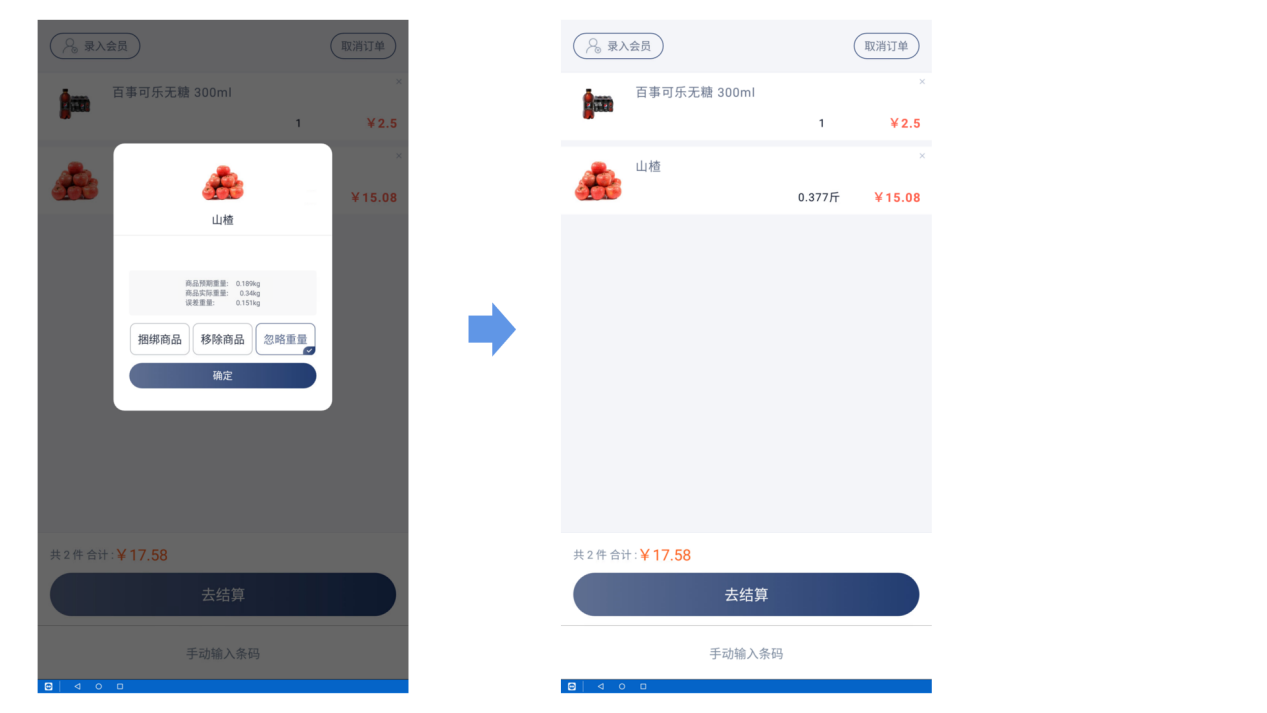
移除商品
管理员操作【移除商品】,此商品不做收银,管理员回收商品,不加入购物车。
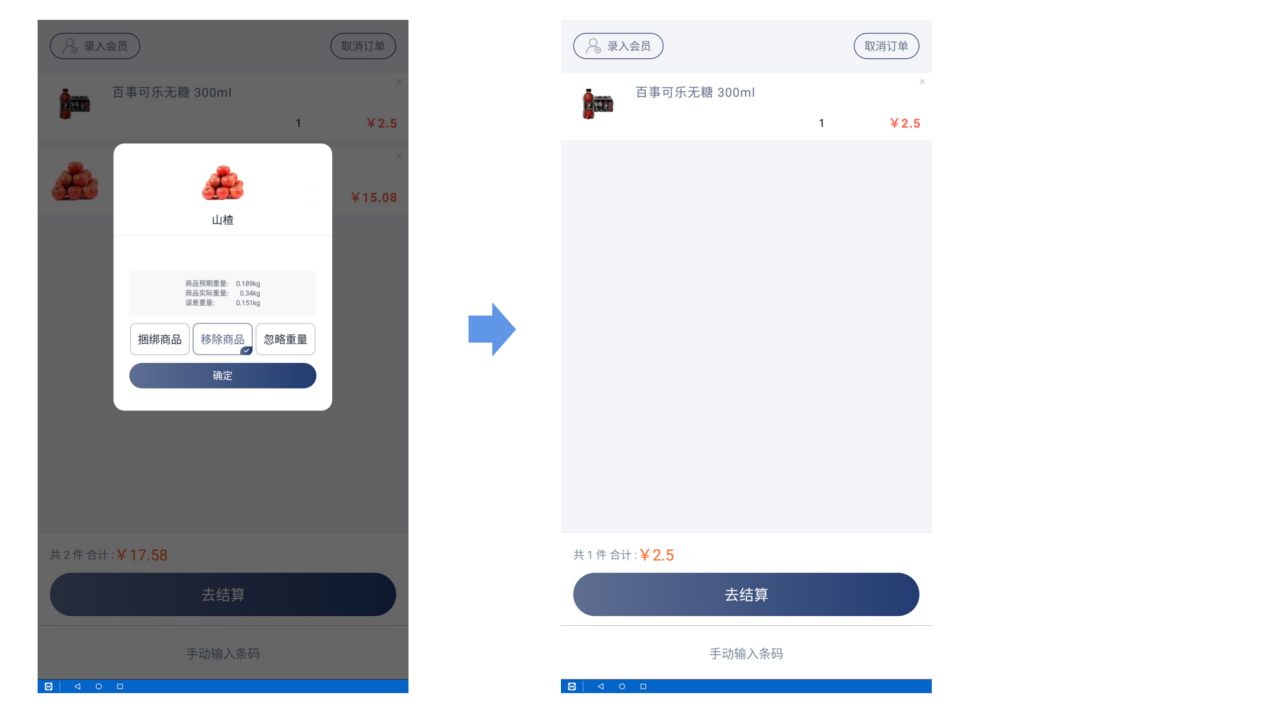
捆绑商品
捆绑商品通常存在两种情况
- 商家促销将商品捆绑打包成组合件进行售卖,这类商品重量不确定,通常需要管理员核验按件点击【忽略重量】将此捆绑商品正常加入购物车。
- 客户购买多件同一种商品,需要重复扫码同一种商品并放在装袋台核验,操作繁琐,此时管理员核验并选择【捆绑商品】核对并输入捆绑商品数量即可将多件商品一次性加入购物车,操作快捷高效。
商品不存在
顾客扫描错误的商品条码或者商品未录入收银系统,此时自助收银提示:该商品不存在,需要管理员检查商品并扫描核验二维码,允许顾客继续收银。
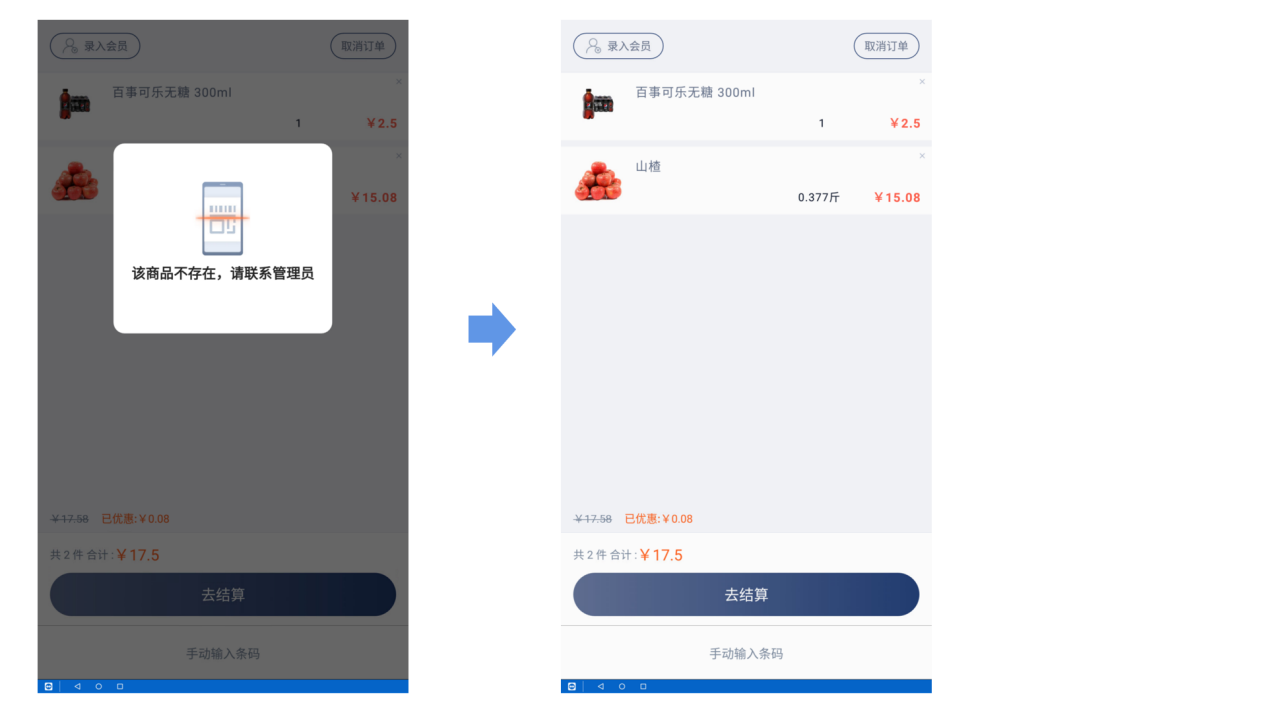
装袋台异常
当顾客将商品从装袋台拿出,或者未扫描条码直接将商品放入装袋台时,自助收银提示:装袋台异常,此时顾客可以把商品放回或拿出,自动取消提示。如果依旧提示装袋台异常,需要管理员检查装袋台商品,然后扫描核验二维码,允许顾客继续扫描商品收银。
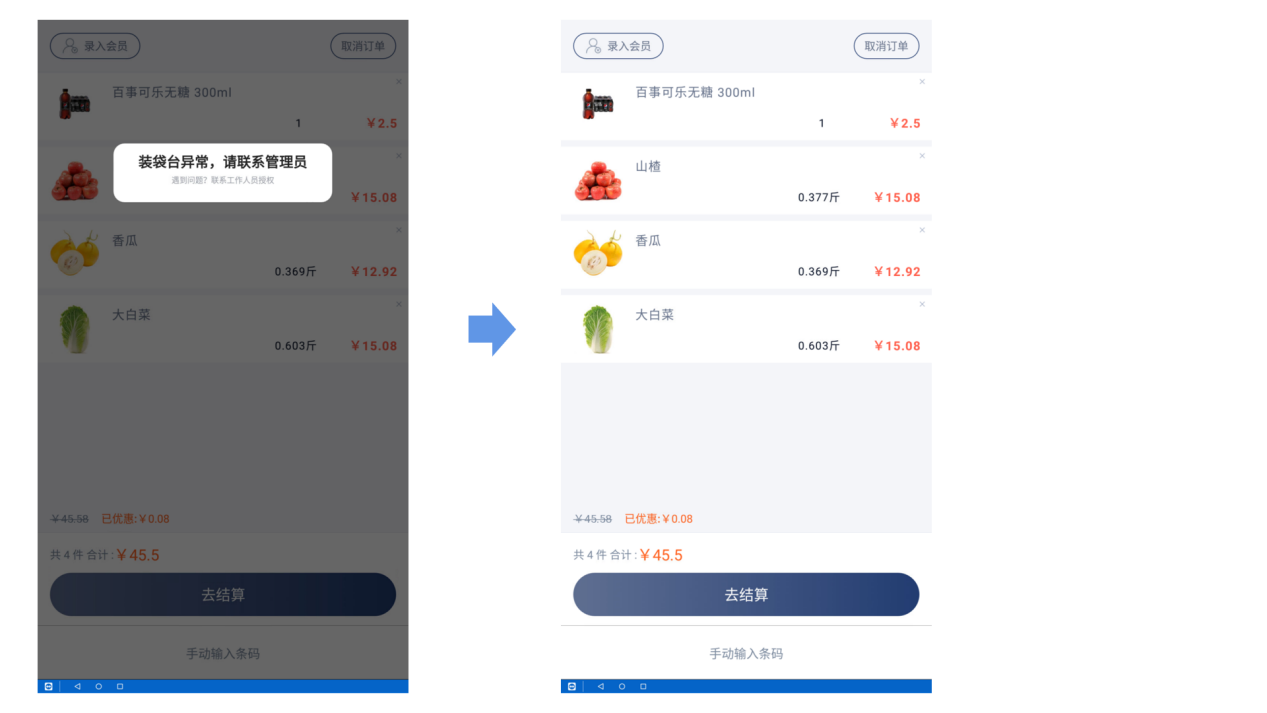
删除单品
当顾客需要删除购物车里的商品时,点击购物车列表里商品右上角的×,需要管理员检查回收删除的商品,并扫描核验二维码,购物车删除此商品。
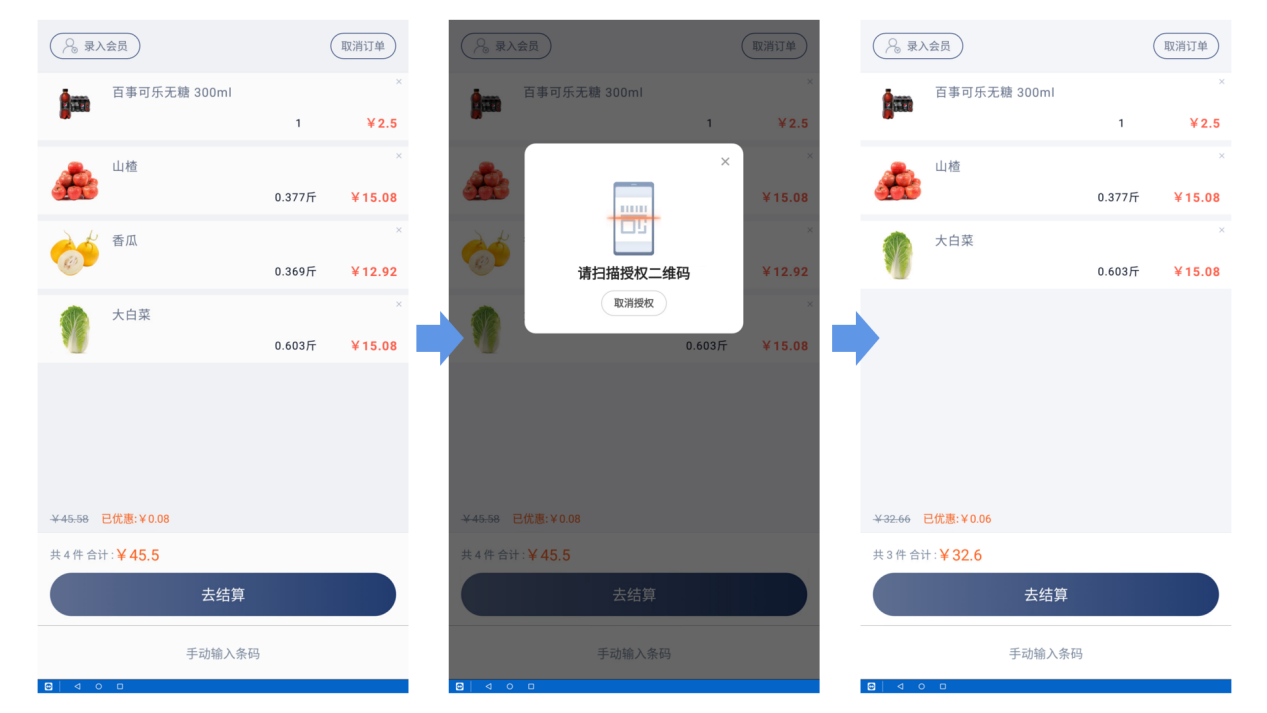
订单取消
当顾客需要取消订单时,此时需要管理员检查回收全部商品,并扫描核验二维码,自助收银取消订单并返回主界面。
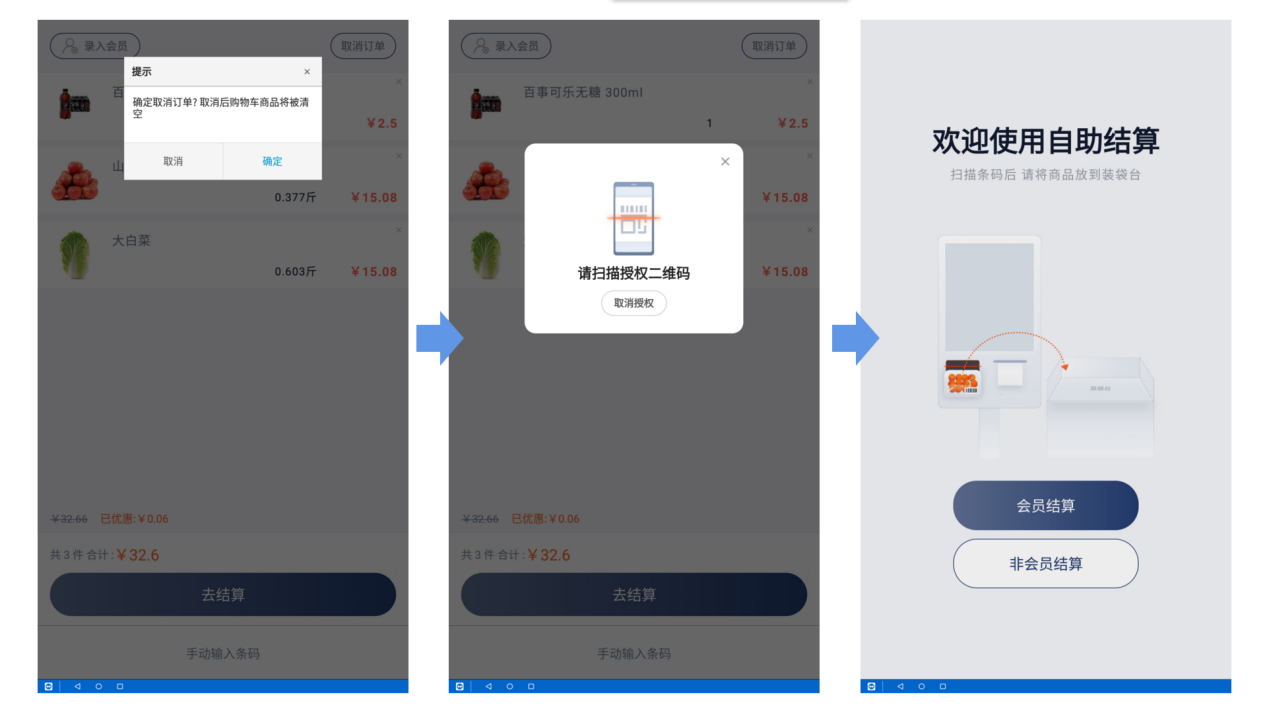
更新/采集重量
在主界面扫描核验二维码进入【功能菜单】点击【重量采集】扫描商品条码并放在装袋台称重,点击【更新重量】完成此商品重量的采集,可以继续扫描采集下个商品重量。

扫描已采集重量的商品条码,将商品放在装袋台称重,点击【更新重量】并点击【确定】商品重量更新成功,返回重量采集页面,继续扫描采集下一个商品重量。
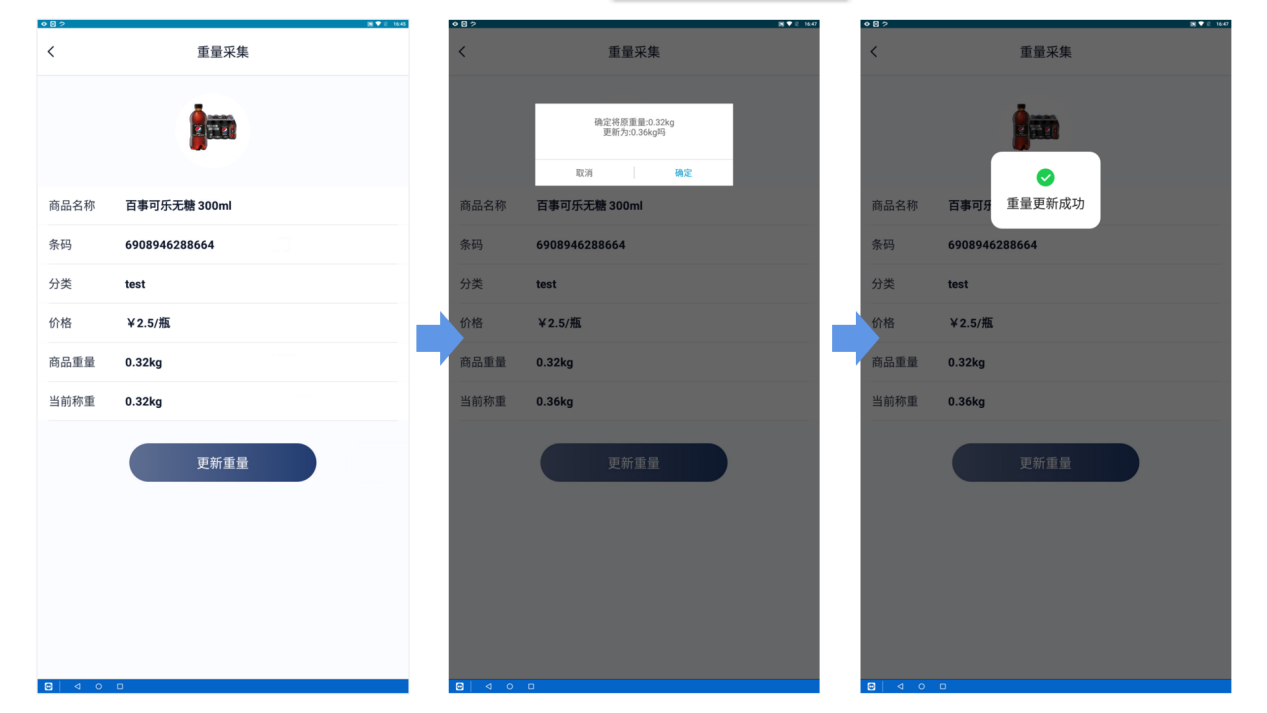
注:因为称重核验所有的商品,建议将所有商品全部采集更新重量后再开启防防损功能进行使用。
日常使用过程中需要及时更新商品重量,减少因重量错误导致的频繁操作重量异常核验。
打印历史单据
当顾客需要打印历史单据购物小票时,此时需要管理员在自助机主界面扫描核验二维码进入功能菜单,点击【历史单据】进入历史单据菜单。
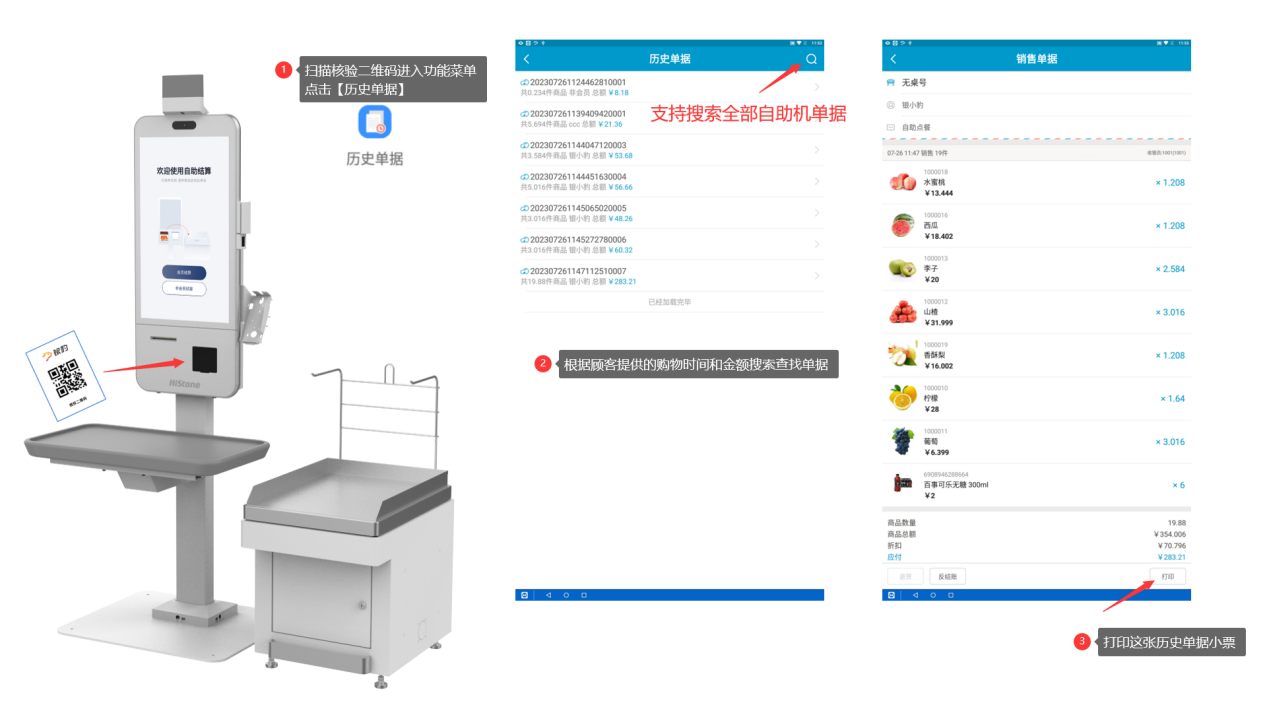
通过询问顾客购物时间和金额查找单据,点击单据号查看详情,点击【打印】按钮即可打印历史单据小票。
注:搜索支持所有自助机上的历史单据,可以补打在其他自助机上收银的历史单据。
称重防损核验商品规则说明
普通商品
普通商品资料里的预先设置重量数值,在自助收银扫码加入购物列表,然后将商品放在装袋台称重,此时称重的重量与预设的重量做对比。当重量差值大于预设的标准,例如5%则提示重量过重,小于5%则提示重量轻了,重量差值在正负5%范围内则自动通过核验商品加入购物车列表。
称重类预包装商品
预包装称重商品是指称重打印包含重量价格信息的预包装条形码商品,自助机扫码读取的重量数值与装袋台称重的重量做对比,当重量差值大于预设的例如5%则提示重量过重,小于5%则提示重量轻了,重量差值在正负5%范围内则自动通过核验商品加入购物车列表。
计数类预包装商品
预包装计数商品是指打印包含数量价格信息的预包装条形码商品,自助机扫码读取的数量乘以商品资料里的预先设置重量数值得出的重量与在装袋台称重的重量做对比,当重量差值大于预设的例如5%则提示重量过重,小于5%则提示重量轻了,重量差值在正负5%范围内则自动通过核验商品加入购物车列表。
轻重量小商品
查看自助机连接的装袋台内置电子秤的量程和分度值进行判断这类商品标准。
例如:电子秤量程为60kg,精度值为20g,则重量小于20g的商品都需要进行管理员核验。
注:核验管理员需要提前注意这种情况。
大件/大重量商品
体积或者重量过大的这类商品不适合放在装袋台进行称重核验,需要管理员核验。
注:核验管理员需要提前注意这种情况。
捆绑组合商品
捆绑商品通常指促销活动商家将商品捆绑打包组合成一件进行售卖,这类商品重量不确定,通常都需要管理员核验。

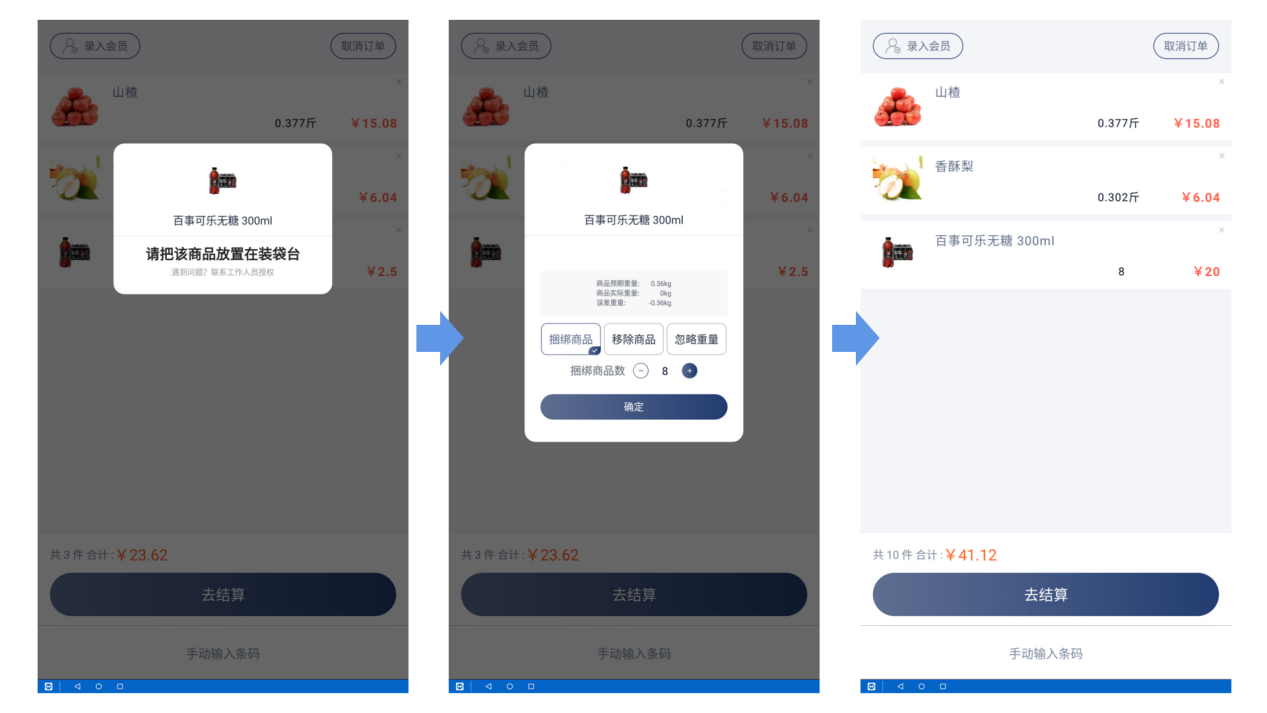

零售版什么时候上线称重防损功能呢?设备在哪购买呢
您好!方便提供您的银豹账号吗?零售行业可以使用哦,需要购买点位,这边安排您的一对一客服联系您~
感谢分享,谢谢!!
感谢您的支持!
感谢分享
亲爱的商户,感谢您的留言,很高兴与您分享对您有帮助的内容。如果您有任何问题或需要进一步的讨论,我们将非常乐意为您提供帮助。再次感谢您的留言!
AI防损是未来趋势,这个方式有点过时了
感谢您的留言,AI防损确实是当前和未来的一个重要趋势,我们也在积极研究和探索这方面的技术和解决方案。我们相信,AI技术的应用将会为我们的客户带来更高效和智能的防损体验。同时,我们也不在断改进和优化我们现有的方式,以确保我们的防损措施能够与时俱进。